 Šaltinis: Chrisas Wedelis / „Android Central“
Šaltinis: Chrisas Wedelis / „Android Central“
Didėjant prieigą prie interneto turinčių vaikų skaičiui, būtina žinoti, kaip tinkamai apriboti vaiko prieigą prie interneto. Kaip pasaulinis internetas gali būti fantastiška vieta, kurioje gausu linksmybių ir švietimo, ji gali greitai tapti bauginančia vieta tiek vaikams, tiek suaugusiems. Yra keli būdai, kaip apriboti svetaines ir programas, kurias jie pasiekia, ir stebėti ryšį. Štai keletas geriausių būdų, kaip išlaikyti jūsų vaiko patirtį internete kuo saugesnį, neatsižvelgiant į naudojamą įrenginį.
Šiame vadove naudojami produktai
- „Gated Google“: „Google Family Link“ (Nemokama „Google Play“ parduotuvėje)
- Tai prasideda namuose: „TP-Link Archer AX50“ (150 USD „Dell“)
- Sargybinis šuo: Žievė (Nuo 4,09 USD / mėn. Prie „Bark“)
- Užmaskuota aprėptis: „ExpressVPN“ (Nuo 6,67 USD per mėnesį „ExpressVPN“)
Peršokti į:
- „Family Link“ naudojimas
- Nors jūsų maršrutizatorius
- Su trečiosios šalies programa
- Apsaugokite jį naudodami VPN
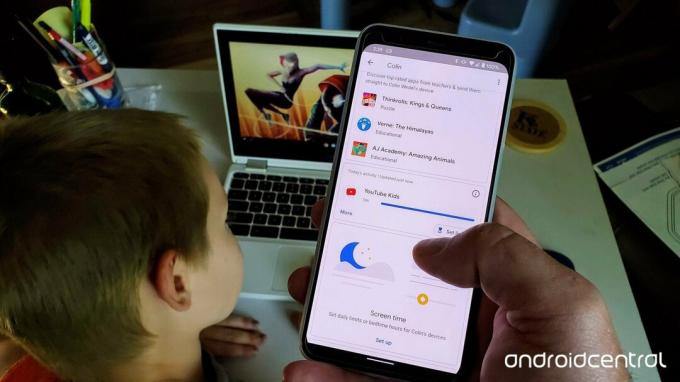 Šaltinis: Chrisas Wedelis / „Android Central“
Šaltinis: Chrisas Wedelis / „Android Central“
2017 m. „Google“ išleido „Family Link“ padėti tėvams jaustis patogiau leidžiant savo vaikams naudotis „Android“ prietaisai. Tai pridūrė „Chromebook“ palaikymas 2018 m.
„Family Link“ sujungia jūsų ir vaiko „Google“ paskyras ir leidžia valdyti, kokios programos yra įdiegtos, taip pat pirkimus programoje ir kiek laiko jie naudoja kiekvieną programą. Jame yra net mokytojų rekomenduojamų programų skyrius. „Family Link“ leidžia tėvams nustatyti ekrano laiko apribojimai. Galite net nuotoliniu būdu užrakinti telefoną, kai nuspręsite, kad atėjo laikas pertraukai, o gal vakarienei.
Po to, kai turite susikurti sąskaitą savo vaikui „Family Link“ galite sužinoti, kaip konfigūruoti prieigą, kurią jie gauna savo „Android“ ar „Chromebook“ įrenginiuose.
- Atidaryk „Family Link“ programą savo įrenginyje.
-
Jei „Family Link“ nustatėte daugiau nei vienam vaikui, pasirinkite vaiko vardą norite pakeisti prieigos nustatymus.
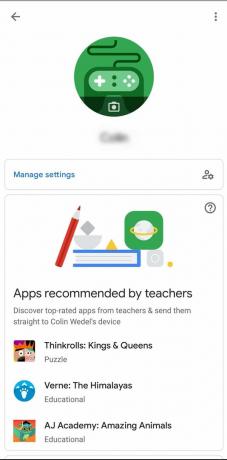
 Šaltinis: Chrisas Wedelis / „Android Central“
Šaltinis: Chrisas Wedelis / „Android Central“ - Paspausti tvarkyti nustatymus konfigūruoti „Google Play“, „Chrome“, „Google“ paieškos ir kt. prieigą.
- Sureguliavę norimus nustatymus šiame meniu, eik atgal į jūsų vaiko pagrindinį puslapį.
- Čia galite nustatyti ekrano laikas, vaizdas įrenginio veiklą ir sužinokite, kokios programos buvo įdiegtos * šią savaitę.
Savo „Family Link“ versijoje taip pat galite pamatyti vaiko buvimo vietą. Žinoma, jūsų vaiko prietaisas turės būti įjungtas ir prijungtas prie interneto, tačiau tai yra dar vienas žingsnis, kurį galite atlikti, kad jūsų vaikas būtų saugus.
Kita puiki „Family Link“ funkcija yra Saugi paieška, kuris padeda pateikti amžiui tinkamas užklausas per „Google“ paiešką. Tai lengva nustatyti, tačiau tai reikia atlikti kiekvienoje platformoje, prie kurios vaikas prisijungia, nenaudodamas savo „Family Link“ įrenginio.
Kaip apriboti vaiko prieigą prie interneto per maršrutizatorių
 Šaltinis: „TP-Link“
Šaltinis: „TP-Link“
Jūsų namų „Wi-Fi“ įėjimo taškas yra per maršrutizatorių. Yra daug modernių maršrutizatorių, kurie apima tėvų kontrolė įmontuotas. Galimybė kontroliuoti, koks turinys yra leidžiamas, kiek laiko įrenginys gali turėti „Wi-Fi“ prieigą ir net matyti kokios svetainės ir jose praleistas laikas gali būti naudingas žingsnis link saugaus interneto naudojimas. Kadangi visas „Wi-Fi“ srautas pirmiausia teka per maršrutizatorių, prasminga pradėti ten, kad būtų sukurta saugi interneto naudojimo aplinka.
Rinkdamiesi maršrutizatorių, turėtumėte atsižvelgti į maksimalų greitį ir palaikomų ryšių skaičių. Nors tai yra svarbios specifikacijos, į kurias reikia atsižvelgti, jei nepavyksta apsaugoti ir stebėti ryšio, jūs atveriate save ir savo šeimą potencialiai pavojingoms situacijoms.
Kai kurie maršrutizatoriai naudoja interneto portalą, kad stebėtų jūsų interneto saugumą, ir čia galite sukurti individualizuotus namų nustatymus. Kiti maršrutizatoriai leis jums valdyti saugos nustatymus per telefono programą. Peržiūrėkite maršrutizatoriaus informaciją ir sužinokite, kokias galimybes galite greitai ir efektyviai sukurti saugioje interneto naršymo internete situacijoje savo namuose.
Apsaugokite savo namų internetą naudodami „TP-Link Archer AX50“
Vienas iš geriausių „Wi-Fi“ maršrutizatorių su įmontuota tėvų kontrole yra „TP-Link Archer AX50“. Jame yra „HomeCare“ vadinama paslauga, teikianti viską, pradedant nuo antivirusinės apsaugos, vartotojų profilių ir dar daugiau, kartu su tėvų kontrole. Norint, kad „HomeCare“ būtų nustatyta maršrutizatoriuje, reikia atlikti kelis veiksmus, tačiau po to tai vėjas.
- Turite įsitikinti, kad jūsų TP-Link maršrutizatorius veikia labiau dabartinė programinė įranga eidamas į bet kurį tplinkwifi.net arba 192.168.0.1 kompiuterio interneto naršyklėje.
- Jei nepakeisite, prisijungimo slaptažodis bus administratorius.
-
Norėdami pamatyti maršrutizatoriaus programinės aparatinės įrangos versiją, eikite į Išplėstinė skirtukas viršuje, Sistemos įrankiai kairiajame skydelyje ir Programinės įrangos atnaujinimas.
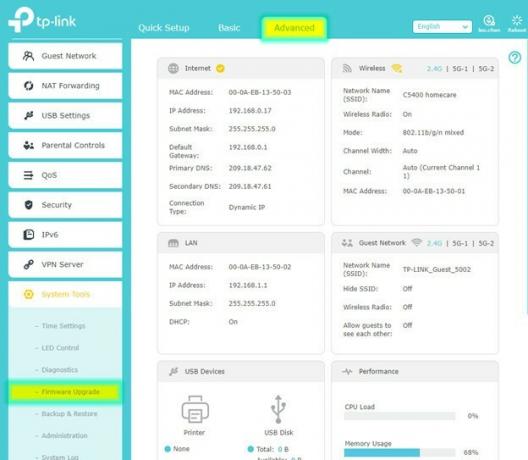 Šaltinis: „TP-Link“
Šaltinis: „TP-Link“ - „HomeCare“ palaikoma tik kuriant firmware 20170504 arba vėliau. Taigi, jei jūsų maršrutizatorius nėra tinkamai sukonstruotas, turėsite atnaujinti programinę-aparatinę įrangą.
- Jei pastebėsite, kad turite atnaujinti „TP-Link“ maršrutizatoriaus programinę aparatinę įrangą, žingsniai tai padaryti yra gana paprasta.
- Dabar, kai naudojate teisingą programinę aparatinę įrangą vėl prisijungti atlikite 1 ir 2 veiksmus.
-
Pasirinkite Pagrindinis tada skirtuką „TP-Link Cloud“ kairiajame skydelyje.
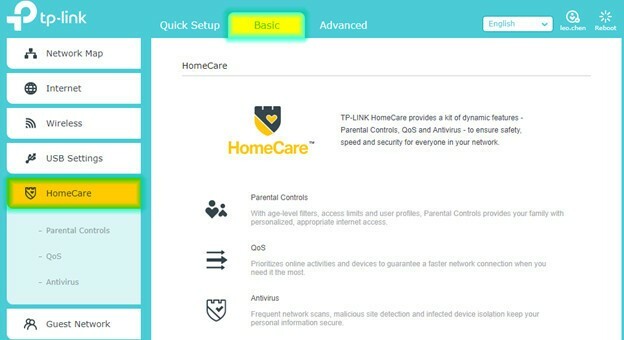

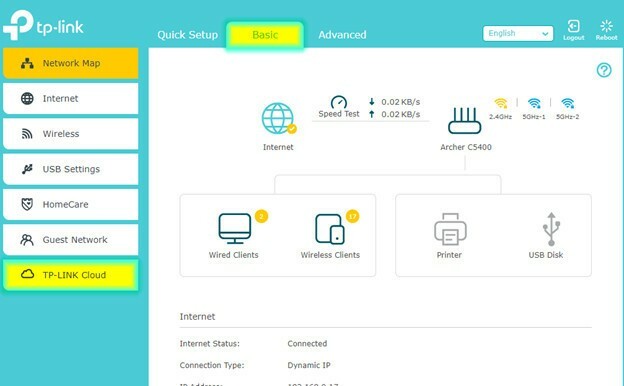 Šaltinis: „TP-Link“
Šaltinis: „TP-Link“ - Jei jau turite paskyrą, prisijunkite prie „TP-Link Cloud“ sąskaitą, priešingu atveju turėsite užsiregistruoti.
- Dabar, kai esate prisijungę, galite spustelėti Pagrindai tada viršuje esantį skirtuką Globos namai kairėje, kad pradėtumėte kurti saugų namų internetą.
Nors jūsų namų „Wi-Fi“ maršrutizatorius nesugebės gauti visko, kas pasitaiko, tai padės pasiekti saugesnį naršymą internete. Jei jūsų maršrutizatorius nesiūlo įmontuoto tėvų kontrolės ir nenorite įsigyti naujo, patinka papildomi įrenginiai Apskritimas taip pat galite apriboti vaiko prieigą prie interneto.
Kaip apriboti vaiko prieigą prie interneto naudojant trečiosios šalies programą
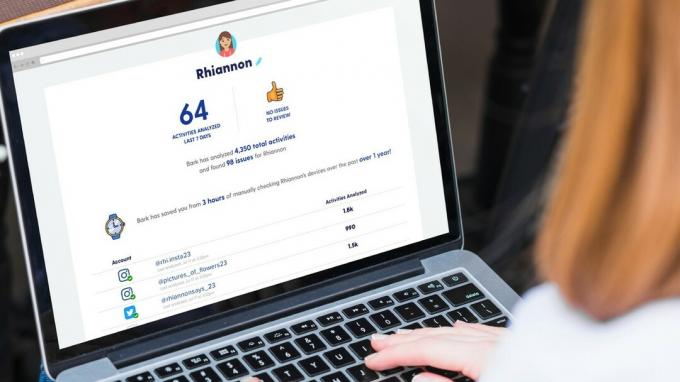 Šaltinis: žievė
Šaltinis: žievė
Nors „Family Link“ atlieka gerą darbą kaip nemokama paslauga, yra keletas mokamų variantų, kurie yra kur kas tvirtesni. Viena iš absoliučiai geriausių yra paslauga, vadinama Žievė.
„Bark“ apima savybes, kurių galite tikėtis, ir daug daugiau. Yra du mokamos pakopos, tačiau pradinio lygio parinktis „Bark Jr.“ daro mažiau nei tai, ką gaunate iš „Family Link“. Ši paslauga tikrai šviečia aukščiausios klasės „Bark“.
Naudodami aukščiausios kokybės parinktį, galite stebėti tekstus, el. Laiškus ir sąveiką socialinėse platformose, tokiose kaip „Facebook“ ir „Instagram“, daugiau nei 30 skirtingų pranešimų programėlių, svetainių, naršyklių ir dar daugiau. „Bark“ paslaugas galite naudoti „Android“, „iOS“, „Kindle Fire“ įrenginiuose, „Mac“, asmeniniuose kompiuteriuose ir „Chromebook“ įrenginiuose. Paslaugų stebėjimas skirtinguose įrenginiuose skiriasi, todėl būtinai peržiūrėkite „Bark“ integruojasi su kiekvienu įrenginio tipu.


 Šaltinis: žievė
Šaltinis: žievė
Dar viena reikšminga „Bark“ mokamos pakopos nauda yra galimybė gauti įspėjimus, susijusius su patyčiomis internete, savižudiškų idealų, internetinių plėšrūnų ir kt. Ši funkcija gali atkreipti jūsų dėmesį į potencialiai pavojingą kitų žmonių bendravimą. Tai taip pat gali padėti geriau suvokti vaiko emocinę gerovę.

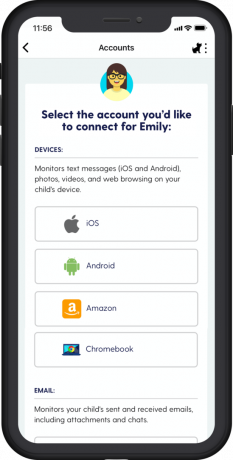
 Šaltinis: žievė
Šaltinis: žievė
Vienas iš geriausių būdų apsaugoti savo vaiką, kol jis turi prieigą prie interneto, yra apriboti tai, ką jis daro būdamas jame. Kitas šios apsaugos sluoksnis yra žinoti apie tai, kas vyksta, atrodo, kad tai gali būti įprasta sąveika - žievė gali tai padėti.
Kaip naudoti VPN, kad jūsų vaikas galėtų saugiau naudotis internetu
 Šaltinis: „Shutterstock“
Šaltinis: „Shutterstock“
Kitas puikus būdas apriboti jūsų vaiko prieigą prie interneto ir padidinti jo saugumą yra naudoti VPN (virtualų privatų tinklą). VPT turi daug privalumųir vienas iš didžiausių yra šifruojant interneto srautą abiem būdais. Tai padeda apsaugoti jūsų duomenis, nes nepageidaujamos akys negali patekti į jūsų naršymą. Kai interneto ryšys nėra saugus, vagys gali pamatyti viską, ką darote internete, ir netgi pavogti jūsų duomenis.
geriausios VPT paslaugos sugeba daug saugiau išlaikyti tai, ką jūs ir jūsų vaikas darote. Šias paslaugas galite įdiegti kiekviename savo įrenginyje, kad nepaisant interneto ryšio, „Wi-Fi“ ar ne, tas ryšys būtų saugus.
Galite užsiregistruoti VPN įvairiais būdais kainų taškai, kai kurie iš jų net yra Laisvas. Taigi tikrai nėra jokios priežasties, kad jūsų įrenginyje neveiktų VPN, kuris padėtų apsaugoti jūsų ir vaiko patirtį internete.
Tik pirmu žingsniu apribokite savo vaiko prieigą prie interneto
Pagrindiniai veiksmai, tokie kaip ekrano laiko apribojimas, svetainių ir programų apribojimas, taip pat užtikrinti, kad jūsų vaiko interneto ryšys būtų saugus, yra mažiausias būdas apsaugoti jūsų vaiką prisijungęs.
Tiek daug bendraujant, kiek žmonės vyksta skaitmeniniu formatu, tenka kalbėtis jūsų vaikas apie interneto saugumą yra tas, nuo kurio viskas prasideda, neatsižvelgiant į programas ir ekrano laiką stebėsena. Reguliariai diskutuoti apie tai, kas yra tinkama ir netinkama sąveika, taip pat koks yra tinkamas ir netinkamas turinys. Svarbiausia užtikrinti, kad jūsų vaikas galėtų patogiai kalbėtis su savo ar kitu patikimu suaugusiuoju apie dalykus, įvykusius tiek fiziniame, tiek skaitmeniniame pasaulyje.
Mūsų pasirinkta geriausia įranga
Saugo „Google“

Laikykite skirtukus apie tyrinėjimą
Stebėkite, kokias svetaines ir programas vaikas naudoja savo „Google“ paskyroje naudodamas „Family Link“. Taip pat galite nustatyti ekrano laiką ir pristabdyti įrenginio ryšį, kai tik norite.
- Nemokama „Google Play“ parduotuvėje
Greitis ir apsauga

Pradedant nuo šaltinio
„TP-Link Archer AX50“ suteikia didelę spartą ir tvirtus ryšius, be plačios tėvų kontrolės ir antivirusinės apsaugos.
- 150 USD „Dell“
- 150 USD „Amazon“
- 154 USD „Newegg“
Laikydami jus kilpoje

Apsauga iš visų pusių
„Bark“ siūlo pagrindinius dalykus, tokius kaip ekrano laiko valdymas ir filtrai, kartu su sudėtingesnėmis funkcijomis, tokiomis kaip komunikacijos stebėjimas ir įspėjimai dėl tokių dalykų kaip internetinės patyčios.
- Nuo 4,09 USD per mėnesį „Bark“
Paslėpta nuo smalsių akių

Saugiai prie kiekvieno ryšio
Greitis, patikimumas ir saugumas yra aukščiausio lygio „ExpressVPN“, taip pat išskirtinis klientų aptarnavimas, kai jums to reikia.
- Nuo 6,67 USD per mėnesį „ExpressVPN“
Mes galime uždirbti komisinius už pirkinius naudodami savo nuorodas. Sužinokite daugiau.

Ieškote „Nest Wifi“ alternatyvų? Čia yra geriausi variantai.
„Google“ „Nest Wifi“ gali būti viena iš geriausiai žinomų tinklo tinklo aparatinės įrangos rinkoje, tačiau tai toli gražu nėra vienintelė jums prieinama parinktis. Jei ieškote alternatyvų, jų yra daug - ir daugelis jų „Google“ išpūtė iš vandens.

Užkabinkite vieną iš šių tvirtinimų ir įdėkite „Nest WiFi“ bet kur savo namuose.
Tikriausiai norėsite tam tikru metu įdiegti „Nest WiFi“, nes tai bus paprastas būdas paslėpti tuos įkyrius kabelius. Tai geriausi laikikliai, kuriuos galite įsigyti „Nest WiFi“ šiandien!

Apsaugokite savo namus šiais „SmartThings“ durų skambučiais ir spynomis.
Vienas geriausių „SmartThings“ dalykų yra tai, kad sistemoje galite naudoti daugybę kitų trečiųjų šalių įrenginių, įskaitant durų skambučius ir spynas. Kadangi visi jie iš esmės turi tą patį „SmartThings“ palaikymą, mes sutelkėme dėmesį į tai, kurie įrenginiai turi geriausias specifikacijas ir gudrybes, kad pateisintų jų įtraukimą į „SmartThings“ arsenalą.

Chrisas Wedelis
Chrisas Wedelis yra visų technologijų ir dalykėlių gerbėjas. Gyvenant Kanzaso kaimelyje su žmona ir dviem mažais berniukais sunku rasti būdų, kaip prisijungti ir likti internete. Naudojant jo ilgametę patirtį technologijų ir mobiliojo ryšio pramonėje, sėkmė užtikrinama. Neužkariaudamas ryšio problemų ir neišbandydamas naujų įtaisų, jis mėgaujasi savo UTV keliu žvyrkeliu su keliomis geromis melodijomis.
